A première vue, copier, dans Google Agenda, les évènements d’un agenda partagé dans un agenda personnel n’a rien de très intéressant. Mais, détrompez-vous ! Un agenda partagé peut provenir d’un ami, d’un groupe, d’une association ou encore d’un site web. Et, vous n’avez peut-être pas envie de voir tous les évènements d’un tel agenda, surtout si vous avez programmé des rappels automatiques !
Mettons-nous dans une situation concrète : j’ai importé l’anniversaire de tous mes amis Facebook dans mon agenda Google et je compte ajouter une notification par SMS pour tout l’agenda. Cependant, je n’ai pas envie de recevoir un sms me rappelant l’anniversaire de ce vieil ami de l’école primaire à qui je n’ai plus parlé depuis 10 ans. Le problème, c’est qu’on ne peut pas modifier les évènements d’un agenda partagé !
La solution est simple mais il faut y penser : on va copier toutes les données de l’agenda partagé et les mettre dans un agenda personnel. Ainsi, je pourrai supprimer les anniversaires qui ne m’intéressent pas. Voici la marche à suivre : (je la détaille ici dans le cadre de Facebook, mais les manipulations sont identiques pour un autre service)
Etape 1 : récupérer un fichier Ical statique
Cas A : j’ai déjà importé mes anniversaires Facebook dans mon agenda
1. Cliquez sur la petite flèche à droite du nom de l’agenda à copier (Friend’s birthday dans mon cas) et sélectionnez « Paramètres de l’agenda ».
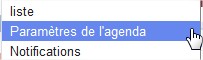 2. Cliquez, avec le clic droit, sur l’icone verte « ICAL » et sélectionnez « Enregistrer le lien sous … ». Enregistrer le fichier « basic.ics » quelque part, sur votre bureau par exemple.
2. Cliquez, avec le clic droit, sur l’icone verte « ICAL » et sélectionnez « Enregistrer le lien sous … ». Enregistrer le fichier « basic.ics » quelque part, sur votre bureau par exemple.
Cas B : je n’ai pas encore importé mes anniversaires Facebook dans mon agenda
Comme expliqué dans l’article « Exporter ses anniversaires Facebook dans Google Agenda« , allez jusqu’à l’étape 4 (copiez le lien d’exportation des anniversaires). Mais arrêtez-vous là et suivez maintenant les indications ci-dessous :
1. Collez le lien d’exportation dans votre navigateur en modifiant ‘webcal’ par ‘http’.
2. Appuyez sur enter (ou validez) : une fenêtre de téléchargement s’ouvre vous proposer de télécharger un fichier « .ics ». Acceptez (et vous pouvez renommez ce fichier en « anniversairesfacebook.ics » ou « basic.ics »).
Etape 2 : créer un agenda personnel « Anniversaires »
3. Retournez sur la page principale de l’agenda et créez un nouvel agenda personnel.
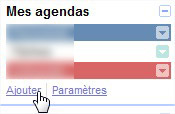 4. Entrez comme titre « Anniversaires » par exemple. Ensuite, cliquez sur « Créer l’agenda »
4. Entrez comme titre « Anniversaires » par exemple. Ensuite, cliquez sur « Créer l’agenda »
Etape 3 : importer les évènements dans l’agenda personnel
5. Sur la page principale de votre agenda, dans l’onglet « Autres agendas » (à gauche), cliquez sur « Ajouter » et sélectionner « Importer l’agenda ».
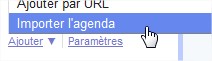 6. Indiquez le fichier basics.ics que vous avez précédemment téléchargé, et indiquez que l’importation doit se faire dans votre agenda « Anniversaires ».
6. Indiquez le fichier basics.ics que vous avez précédemment téléchargé, et indiquez que l’importation doit se faire dans votre agenda « Anniversaires ».
7. Lancez l’importation. Si il y a un nombre relativement élevé d’évènements, cela peut prendre 1 à 2minutes. Vous aurez ensuite un message de confirmation.
Attention : Il se peut qu’un message d’erreur s’affiche, comme ceci :
 Si c’est le cas, le « Enregistrer ce lien sous » a donné un fichier corrompu et vous devez téléchargez votre fichier Ical (basic.ics) avec la 2ième méthode (Cas B : « Je n’ai pas encore importé mes anniversaires… »), et non pas la première. (Désolé pour la perte de temps 😉 )
Si c’est le cas, le « Enregistrer ce lien sous » a donné un fichier corrompu et vous devez téléchargez votre fichier Ical (basic.ics) avec la 2ième méthode (Cas B : « Je n’ai pas encore importé mes anniversaires… »), et non pas la première. (Désolé pour la perte de temps 😉 )
8. Vous avez maintenant vos anniversaires dans la liste de vos agendas personnels. Vous pouvez supprimer les évènements qui ne vous intéressent pas et ajouter un rappel par sms à l’ensemble des évènements de cet agenda.
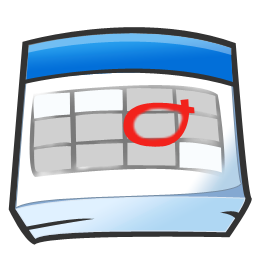
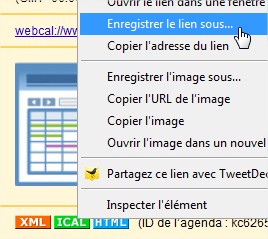
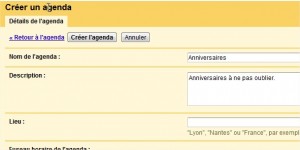
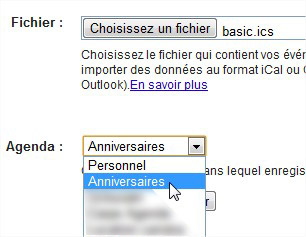
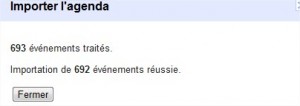
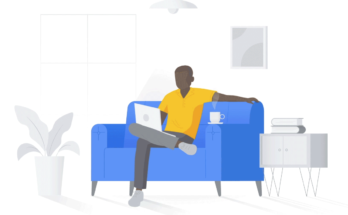


Bonjour,
merci pour cette astuce. J’ai une question qui va un peu au delà. Est-il possible de copier automatiquement les évènements dans mon calendrier dès qu’un évènement est ajouté dans un calendrier que je suis ?
Au niveau pratique, j’utilise gmail pro au boulot et gmail perso (dont je partage le calendrier avec ma femme, mes amis, etc…). Je souhaite que toutes ces personnes puissent voir mes évènements pro sans qu’ils ajoutent mon gmail pro (solution au pire des cas).
Merci si vous avez une solution.
A bientôt.
Bonjour,
Je me suis battu comme un malade, mais malheureusement il me semble que vos explications ne sont pas claires et je n’y suis jamais arrivé.
Peut-être le système a t’il changé je ne sais pas mais impossible a faire.
de plus dans le « cas B » vous dites : Allez jusqu’a l’étape 4… donc je cherche …. il n’y a que 3 étapes… l’étape 4 n’existe pas.
Merci en tous cas mais j’ai galéré pour rien